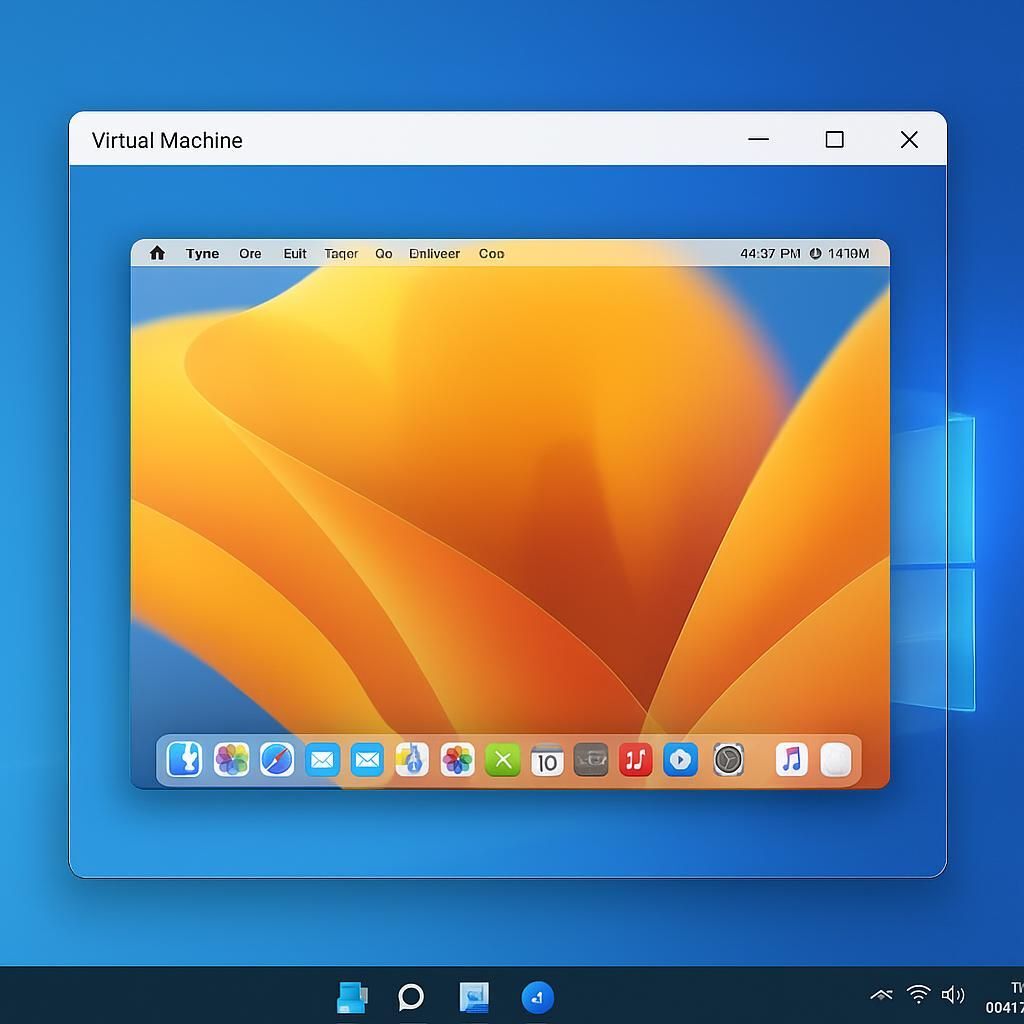En bref
L’histoire riche du Mac et leurs émulateurs fascinent autant les nostalgiques que les curieux de virtualisation.
Des programmes comme Basilisk II et SheepShaver permettent d’explorer les anciennes versions de Mac OS sur PC Windows.
Des solutions comme VirtualBox, QEMU ou GreenVBox rendent possible l’installation de macOS récent sur PC sans Mac physique.
Les différences structurelles entre Mac et Windows rendent cette opération technique, mais accessible grâce à des guides spécialisés (cf. voir tutoriel).
Pour chaque besoin, un outil existe : expérience vintage, test d’applications, ou dual boot avec Boot Camp côté Mac.
La machine virtuelle est aujourd’hui le moyen le plus fiable et légal d’exécuter macOS sur Windows.
Depuis qu’Apple a lancé le premier Macintosh en 1984, ces ordinateurs à l’interface graphique innovante ont changé à jamais la façon dont on interagit avec la technologie. Du Mac originel, pionnier du drag-and-drop et des icônes, à l’iMac de 1998 qui ranima la marque, le Mac incarne l’avant-garde du design informatique et la facilité d’utilisation. Les aficionados comme les professionnels gardent en mémoire la singularité de Mac OS, aujourd’hui macOS. Ils souhaitent souvent retrouver ces expériences sur PC Windows par nostalgie, nécessité ou simple curiosité. Mais comment faire revivre les logiciels ou l’interface du Mac sur une machine Windows ? Quels outils privilégier ? C’est tout l’enjeu des émulateurs MacBook et des solutions de virtualisation.

Pourquoi utiliser un émulateur MacBook : histoire et enjeux de l’émulation macOS sur PC
L’intérêt pour l’émulation des Mac découle de la double dimension technologique et culturelle. S’immerger dans l’interface iconique du Macintosh original, retenter les logiciels phares de Mac OS Classic ou évaluer des applications développées exclusivement pour les ordinateurs Apple : tout cela devient accessible sans posséder le matériel d’époque. De nombreux utilisateurs PC Windows cherchent à installer un système Mac pour des besoins précis : édition audio sous Logic Pro, découverte pédagogique, ou développement d’applications multiplateformes.
N’oublions pas l’aspect patrimonial : restaurateurs informatiques, enseignants ou simples passionnés, tous participent à la préservation de l’héritage Mac. L’émulation comble le fossé matériel, alors même que l’architecture Mac – d’abord Motorola puis PowerPC et désormais Intel/ARM – diverge fondamentalement de celle de Windows basé sur PC x86. Ces différences expliquent la nécessité d’outils dédiés pour chaque génération de Mac OS. Le marché de l’émulation s’est étoffé, rendant le “Mac sur PC” moins utopique qu’il n’y paraît.
Les meilleurs émulateurs Mac vintage pour Basilisk II et SheepShaver : compatibilité, installation et limitations
Pour explorer les origines du Mac OS, deux outils se détachent. Le premier, Basilisk II, permet d’exécuter un OS Mac Classic basé sur processeur Motorola 68000 à 68040, jusqu’à Mac OS 8.1. Le second, SheepShaver, supporte le Mac OS Classic sur les architectures PowerPC, entre la version 7.5.2 et 9.0.4. Les deux sont ouverts, régulièrement mis à jour par la communauté, et accessibles sur Windows et Linux.
Voici un tableau synthétique :
Emulateur | Architecture émulée | Compatibilité Mac OS | Plateformes hôtes | Liens |
|---|---|---|---|---|
Basilisk II | Motorola 68000 à 68040 | 6.x à 8.1 | Windows, Linux | |
SheepShaver | PowerPC | 7.5.2 à 9.0.4 | Windows, Linux |
Basilisk II : l’émulateur macOS 68000 à 68040 pour revivre les débuts du Macintosh
Basilisk II occupe une place de choix pour tous ceux qui souhaitent installer des versions historiques de Mac OS sur PC. Il permet d’exécuter un environnement complet Mac allant de System 6 à 8.1, donnant accès aux jeux éducatifs, outils graphiques ou expériences bureautiques typiques des années 80 et 90. Pour l’utiliser, il faut une image ROM Mac 68k et un disque système adapté. La communauté propose des clônes récents, corrigeant d’anciens bugs et ajoutant la compatibilité Windows 10 et 11. La force de Basilisk II réside dans sa simplicité d’installation et une documentation abondante (coratmosphere.fr).
Supporte la plupart des logiciels Mac de l’époque Motorola
Facile à configurer via guides détaillés (voir guide)
Performant même sur ordinateurs modestes
Quoi de plus immersif qu’une session hypercard ou la manipulation d’anciens fichiers ClarisWorks depuis un PC contemporain ?
SheepShaver : exécuter Mac OS Classic (PowerPC) sur votre PC Windows
Pour installer un Mac OS sur base PowerPC, SheepShaver s’impose. Il requiert une ROM de PowerMacintosh authentique (légalement propriété d’Apple), et un fichier image du système (7.5.2 à 9.0.4). Son principal atout est de rendre Mac OS Classic accessible depuis Windows, là où Basilisk II s’arrêtait à l’ère Motorola. Malgré ses prouesses, SheepShaver affiche des limites : pas de gestion USB poussée, impression partielle, et une traduction dynamique du code offrant des performances honorables mais imparfaites.
Parmi les cas d’usages:
Redécouverte des jeux PowerPC mythiques
Tests de compatibilité d’anciens logiciels Mac pour la rétro-ingénierie
Prise en main de Classic tout en profitant de la puissance du matériel PC moderne
Au fil du temps, l’émulation Mac OS favorise aussi la préservation numérique. Pour approfondir, consultez des comparatifs sur TechTribune ou Techesi.

Émulation macOS sur PC Windows : différences entre macOS et Windows, solutions gratuites et virtualisation
Installer macOS sur PC Windows n’a rien d’anodin. Les deux environnements diffèrent par leur architecture logicielle, la gestion mémoire, et la structure des fichiers. Windows, axé sur la compatibilité universelle PC, repose majoritairement sur le matériel x86, quand Mac a historiquement alterné entre Motorola, PowerPC, puis Intel/ARM. Les utilisateurs choisissent souvent l’émulateur Mac ou la machine virtuelle pour :
Tester des applications Mac exclusives (par exemple Final Cut)
S’initier à macOS sans acheter d’ordinateur Apple
Développer des apps cross-platform
Retrouver la cohérence graphique unique aux MacBook
Des obstacles subsistent : nécessité d’images systèmes originales, gestion des pilotes, absence d’outils natifs pour installer macOS sur PC (voir sélection). Contrairement à Boot Camp – qui permet gratuitement d’installer Windows sur Mac – l’inverse n’est pas possible pour des raisons de licence et de support technique Apple. La solution la plus répandue reste la machine virtuelle, accessible et adaptable à la puissance du PC hôte.
Comparatif : VirtualBox, QEMU, GreenVBox et autres outils d’émulation macOS sur Windows
Le marché offre un panel de programmes permettant d’installer macOS sur Windows, chacun ciblant un profil d’utilisateur. Voici un tableau comparatif des solutions gratuites les plus réputées :
Programme | Atouts | Difficulté | Liens utiles |
|---|---|---|---|
VirtualBox | Gestion avancée des machines virtuelles, interface conviviale, documentation abondante | Débutant à moyen | |
QEMU | Open source, prise en charge de multiples architectures, très modulaire | Avancé | |
GreenVBox | Simple, mode portable sans installation, config auto adaptée à macOS | Débutant | |
Portable VirtualBox | Lancement OS depuis clé USB, faible empreinte | Débutant | |
Xen | Virtualisation professionnelle, configuration poussée | Expert |
Cette richesse d’outils permet aux utilisateurs de choisir en fonction de leurs besoins, qu’il s’agisse de pratiquer occasionnellement macOS ou de mener des tests longue durée. Un tutoriel d’installation étape par étape pour chaque programme est souvent consulté (guide exemple).
Fonctionnement des machines virtuelles : exigences matérielles et compatibilité pour émuler un MacBook sur PC
La virtualisation consiste à faire fonctionner une “machine virtuelle”, c’est-à-dire un ordinateur complet simulé par logiciel (comme VirtualBox), sur une “machine hôte” (le PC physique). Le système invité, ici macOS, s’exécute dans un environnement contrôlé. Cela signifie qu’il partage mémoire, processeur, et espace disque avec le système Windows, sans affecter la stabilité de ce dernier.
Pour installer un émulateur MacBook moderne tel que VirtualBox ou GreenVBox, il est conseillé de disposer d’au moins 8 Go de RAM, d’un processeur quadricœur moderne et de 50 Go d’espace libre. L’accélération matérielle VT-x/AMD-V est quasi indispensable pour de bonnes performances. Peut-on exécuter macOS sur n’importe quel PC ? Non : le succès dépendra toujours de la compatibilité du matériel hôte, en particulier de la puce graphique et du support du boot UEFI.
La machine hôte gère les ressources matérielles et l’exécution de la VM
La machine virtuelle est le Mac simulé, isolé du reste du PC Windows
Pour profiter de toute la puissance de macOS, il est conseillé d’opter pour des machines de dernière génération
Du côté Apple, Boot Camp permet d’installer Windows en dual boot directement sur Mac Intel, offrant une conversion logicielle réciproque, mais sans possibilité d’installer macOS nativement sur un PC Windows. Pour une vision plus large encore sur ces solutions, il existe des sélections actualisées comme sur astucestechnologiques.com ou maxiApple.